
Ovaj softver će održavati i pokretati upravljačke programe, čime će se zaštititi od uobičajenih računalnih pogrešaka i kvara hardvera. Provjerite sve svoje upravljačke programe u 3 jednostavna koraka:
- Preuzmite DriverFix (ovjerena datoteka za preuzimanje).
- Klik Započni skeniranje pronaći sve problematične upravljačke programe.
- Klik Ažuriranje upravljačkih programa kako biste dobili nove verzije i izbjegli kvarove u sustavu.
- DriverFix je preuzeo 0 čitatelji ovog mjeseca.
Poravnavanje uložaka pisača potrebno je kada kažete su instalirali nove uloške ili ako pisač već neko vrijeme nije u upotrebi. Tipični simptomi kada znate da nešto nije u redu s poravnavanjem uloška kad se na ispisu prikazuju neravne crte ili ako ispis nije savršen, osobito uz rubove.
Srećom, postavljanje stvari ovdje jednostavno je jednostavno, jer je potrebno samo nekoliko jednostavnih koraka kako bi se osiguralo da kvaliteta ispisa bude vidljiva pri sljedećem ispisu bilo koje stranice. Međutim, iako su osnovni koraci jednaki za gotovo sve pisače, možda postoji nekoliko koraka jedinstvenih za svaku marku pisača.
Evo koraka spomenutih za neke od najčešće korištenih marki pisača pod nazivom HP, Canon, Epson i Brat pisači.
Prije nego što započnemo, dobro ćete se pobrinuti da na računalu instalirate ažurirani softver pisača za određeni model, umjesto da se oslanjate samo na onaj s kojim dolazi Windows 10.
Također, softver pisača obično se isporučuje sa sredstvima za poravnavanje spremnika s tintom iako je spomenut dolje su općenitiji načini da se to učini, a jednako su učinkoviti i u postizanju željenog proizlaziti.
Kako poravnati spremnike s tintom u sustavu Windows 10?
HP pisač
- Pokrenite HP pomoćnik za pisač softver; ili pokrenite aplikaciju za pisač instaliran na vašem uređaju.
- Odaberi Ispis i skeniranje i kliknite na Održavajte svoj pisač ispod Ispis
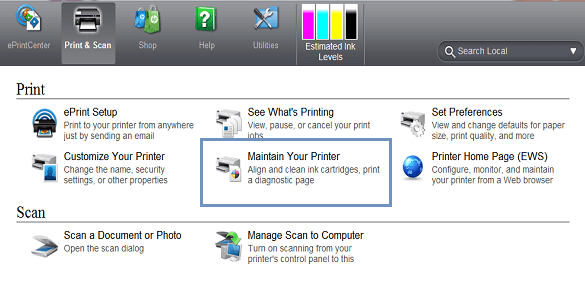
- Ovo će pokrenuti Kutija s alatima Windows koji se odnosi na vaš pisač.
- U Kutija s alatima Windows, odaberite Usluge uređaja Ovdje ćete pronaći popis opcija potrebnih za održavanje pisača.
- Kliknite na Poravnajte spremnike s tintom i slijedite upute na zaslonu.
Postupak će također trebati ispis probne stranice, pa provjerite je li pisač spreman i je li ladica pravilno napunjena s dovoljno papira. Također, u ekstremnim slučajevima, možda ćete morati izvesti postupak poravnavanja nekoliko puta dok se ne postigne optimalna kvaliteta ispisa.
Također, ručni postupak uključivat će ispis probnih stranica koje se sastoje od vodoravnih ili okomitih crta ili kombinacije obje. Tada ćete morati unijeti broj linija koliko je potrebno da sustav poravna glave za ispis u skladu s tim.
Canon printer
- Pokrenite Trčanje dijaloški okvir. To se može učiniti pritiskom i držanjem tipke Windows + R tipke ili samo tipkanje Trčanje u Cortana okvir za pretraživanje i odabir Trčanje aplikacija iz prikazanog rezultata pretraživanja.
- U Trčanje dijaloški okvir, upišite Upravljački pisači i pogodio u redu.
- Odaberite pisač instaliran na vašem uređaju ili onaj s kojim imate problema. Desni klik na njemu i odaberite Postavke ispisa.
- U Postavke ispisa Windows, odaberite Kartica za održavanje > Postavke po želji korisnika.
- Odaberi Ručno poravnajte glave ako želite ići na ručni postupak ili poništiti odabir ako želite da se to učini automatski.
- Kliknite na U redu i slijedite upute na zaslonu u oba slučaja.
Kao što je ranije rečeno, bit će ispitna stranica s nekoliko ispisanih uzoraka. Tada ćete morati izbrojati okomite ili vodoravne crte ili oboje i unijeti najbolju kombinaciju u drugi prozor koji se prikaže. Softver će izvršiti prilagodbe postavki pomoću podataka koje ste naveli.
Epson pisač
- Pokrenite Trčanje dijaloški okvir kao i prije.
- Tip Upravljački pisači i kliknite na u redu.
- U Uređaji i pisači stranicu koja se otvori, kliknite desnom tipkom miša na Epson pisač za koji želite ispravno postaviti poravnanje i odabrati Postavke ispisa.
- U prozoru koji se otvori kliknite na Održavanje
- Kliknite na Poravnanje glave ispisa.
- Ovo pokreće Poravnanje glave ispisa dijaloški okvir. Slijedite upute na zaslonu da biste stvari popravili.
Brother pisač
- Pokrenite Trčanje kao prije i tip Upravljački pisači.
- Kliknite na u redu za pokretanje Uređaji i pisači
- Desni klik na Brother pisač kojemu su potrebni ulošci pisača koji su ponovno postavljeni i odabrani Postavke ispisa.
- U Postavke ispisa prozor, odaberite Značajke
- Kliknite na Usluge pisača. Ovo će otvoriti HP Toolbox.
- U Kutija s alatima Windows, kliknite na Poravnajte spremnike s tintom.
- Slijedite upute na zaslonu nakon toga.
Također, kao što je gore rečeno, ispisat će se probne stranice i morat ćete unijeti pravi unos na temelju ispisa probne stranice da biste u skladu s tim poravnali uložak.
Eto vam ga, prilično sveobuhvatan vodič za poravnavanje uložaka za neke od poznatijih pisača.
Također, evo nekoliko povezanih tema koje bi vas mogle zanimati.
- Popravak: Pogreška "Pisač treba intervenciju korisnika" u sustavu Windows 10
- 6 najboljih softvera za upravljanje pisačem za optimizaciju performansi
- Microsoft potajno dodaje virtualni pisač u OneNote
- Popravak: problemi s Canon PIXMA MP160 u sustavu Windows 10


